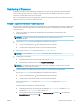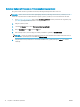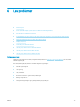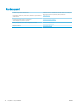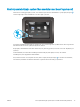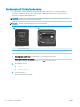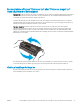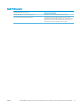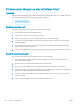HP Color LaserJet Pro M253-M254 User's Guide
Table Of Contents
- Printeroversigt
- Papirbakker
- Forbrugsvarer, tilbehør og reservedele
- Udskriv
- Administrer printeren
- Brug HP Web Services-programmer (kun modeller med berøringsfølsomt display)
- Rediger printerens forbindelsestype (Windows)
- Avanceret konfiguration med HP's integrerede webserver (EWS) og HP Device Toolbox (Windows)
- Konfiguration af IP-netværksindstillinger
- Printersikkerhedsfunktioner
- Energibesparende indstillinger
- HP Web Jetadmin
- Opdatering af firmwaren
- Løs problemer
- Kundesupport
- Kontrolpanelets Hjælp-system (kun modeller med berøringsskærm)
- Gendannelse af fabriksstandarderne
- En meddelelse af typen "Patron er lav" eller "Patron er meget lav" vises på printerens kontrolpanel
- Printeren samler ikke papir op, eller det indføres forkert
- Afhjælp papirstop
- Indledning
- Placeringer af papirstop
- Problemer med hyppige eller tilbagevendende papirstop
- Afhjælp papirstop i enkeltarksindføringen (bakke 1)
- Afhjælp papirstop i bakke 2
- Afhjælp papirstop i bagdækslet og fikseringsområdet
- Afhjælp papirstop i dupleksenheden (kun dupleksmodeller)
- Afhjælp papirstop i udskriftsbakken
- Forbedring af udskriftskvaliteten
- Indledning
- Opdatering af printerfirmwaren
- Udskriv fra et andet softwareprogram
- Kontrol af papirtype for udskriftsjobbet
- Kontrol af status for tonerpatron
- Udskriv en renseside
- Undersøg visuelt, om tonerpatronen eller patronerne er beskadigede.
- Kontroller papiret og udskrivningsmiljøet
- Prøv en anden printerdriver
- Kontroller EconoMode-indstillingerne
- Justere udskriftstætheden
- Kalibrer printeren for at justere farverne
- Juster farveindstillingerne (Windows)
- Udskrive og forstå siden for udskriftskvalitet
- Løsning af problemer med udskriftskvaliteten
- Løsning af problemer med kablet netværk
- Indledning
- Dårlig fysisk forbindelse
- Computeren kan ikke kommunikere med printeren
- Printeren bruger forkerte indstillinger for link og dupleks for netværket
- Nye softwareprogrammer kan forårsage kompatibilitetsproblemer
- Computeren eller arbejdsstationen kan være konfigureret forkert
- Printeren er deaktiveret, eller andre netværksindstillinger er forkerte
- Løsning af problemer med trådløst netværk
- Indledning
- Tjekliste for trådløs forbindelse
- Printeren udskriver ikke, efter den trådløse konfiguration er afsluttet
- Printeren udskriver ikke, og der er installeret en firewall fra en tredjepart på computeren
- Den trådløse forbindelse virker ikke, efter at den trådløse router eller den trådløse printer er ble ...
- Kan ikke forbinde flere computere til den trådløse printer
- Den trådløse printer mister kommunikation, når den er forbundet til et VPN
- Netværket vises ikke på listen over trådløse netværk
- Det trådløse netværk fungerer ikke
- Udfør en diagnosticeringstest af et trådløst netværk
- Reducer interferens i et trådløst netværk
- Indeks
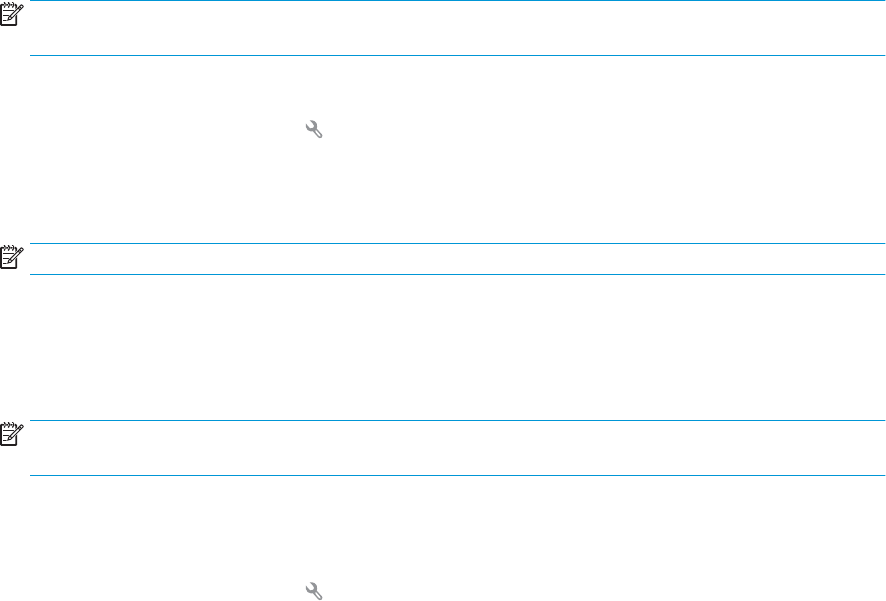
Opdatering af rmwaren
HP tilbyder periodiske produktopdateringer, nye Web Services-apps og nye funktioner til eksisterende Web
Services-apps. Følg disse trin for at opdatere produktets rmware for et enkelt produkt. Når du opdaterer
rmwaren, opdateres Web Service-apps automatisk.
Der er to understøttede metoder til at gennemføre en rmwareopdatering på dette produkt. Brug kun en af de
følgende metoder til at opdatere produktets rmware.
Metode 1: Opdatere rmwaren fra kontrolpanelet
Brug disse trin til at indlæse rmwaren fra kontrolpanelet (kun for netværkstilsluttede produkter), og/eller indstil
produktet til at indlæse fremtidige rmwareopdateringer automatisk. For USB-tilsluttede produkter skal du gå
videre til metode 2.
1. Sørg for, at produktet er forbundet til et kablet (Ethernet) eller trådløst netværk med en aktiv
internetforbindelse.
BEMÆRK: Produktet skal være sluttet til internettet for at opdatere rmwaren via en
netværksforbindelse.
2. Åbn menuen Opsætning på startskærmbilledet på produktets kontrolpanel.
● Tryk på opsætningsknappen på berøringsfølsomme kontrolpaneler.
● Tryk på knappen Højre pil eller Venstre pil på standardkontrolpaneler.
3. Rul til og åbn menuen Service, åbn derefter menuen LaserJet-opdatering.
BEMÆRK: Hvis indstillingen LaserJet-opdatering ikke vises, skal du bruge metode 2.
4. Søgning efter opdateringer.
● På berøringsfølsomme kontrolpaneler skal du trykke på Søg efter opdateringer nu.
● På standardkontrolpaneler skal du vælge Søg efter opdateringer.
BEMÆRK: Produktet kontrollerer automatisk, om der er en opdatering, og hvis der ndes en nyere
version, starter opdateringen automatisk.
5. Indstil produktet til at opdatere rmwaren automatisk, når opdateringer bliver tilgængelige.
Åbn menuen Opsætning på startskærmbilledet på produktets kontrolpanel.
● Tryk på opsætningsknappen på berøringsfølsomme kontrolpaneler.
● Tryk på knappen Højre pil eller Venstre pil på standardkontrolpaneler.
Rul til og åbn menuen Service, åbn menuen LaserJet-opdatering, og vælg menuen Administrer
opdateringer.
Indstil produktet til automatisk at opdatere rmwaren.
● På berøringsfølsomme kontrolpaneler skal indstillingen Tillad opdateringer indstilles til JA, og
indstillingen Kontroller automatisk skal indstilles til TIL.
● På standardkontrolpaneler skal indstillingen Tillad opdateringer indstilles til JA, og indstillingen
Automatisk kontrol skal indstilles til TIL.
DAWW Opdatering af rmwaren 71